Our Miss Brooks: The Bookie / Stretch Is In Love Again / The Dancer
Indholdsfortegnelse:

At tillade brugere at aktivere Gmail- og Yahoo Mail-genveje på Outlook-interface falder også under den samme idé. Derudover er der en dedikeret funktion, der kaldes Øjeblikkelig handling, der er leveret til at understøtte dette tema: "De gør det, så du ikke behøver at åbne en meddelelse for at gøre noget ved det."
Øjeblikkelig handling vises ud over afsendernavnet / emnelinjen på meddelelseslisten (anden kolonne på startsiden), når musen holdes på en meddelelse. Og som vist på billedet (nedenfor) vises værktøjer til at markere læst besked, slette besked og flagmeddelelse som standard.

Men så er der mere, der kan knyttes til denne enkle rude. Faktisk kan man parre alle værktøjer, som er tilgængelige på interfaceværktøjslinjen.

Trin til at tilpasse øjeblikkelige handlinger
Hvis du føler, at der er noget potentiale i disse små ikoner, og de kan spare dig lidt tid, skal du tilpasse dem efter dine behov. Sådan gør du: -
Trin 1: Naviger til Outlook- hjemmesiden til Outlook-indstillinger -> Flere mailindstillinger.

Trin 2: Klik på Instant handlinger placeret under afsnittet Tilpasning af Outlook på siden Indstillinger.

Trin 3: Sørg for, at boksen, der læser Vis øjeblikkelige handlinger, er valgt; at fravælge det samme betyder, at du vælger at slå den fra.

Som du kan se, er der to sektioner bygget i ruden - Vis med musen over og Vis altid. Og du kan vælge, hvad der vises i hvilket afsnit, eller vælge prioritet (udseende rækkefølge) af et værktøj ved at flytte det op eller ned.
Den bedste del er at kunne tilføje flere handlinger til sættet. Klik på Tilføj handlinger, og vælg en handling, der skal tilføjes. Lad os prøve og tilføje kategoriser.

Hej, vent, jeg har lige valgt det, og det er allerede tilføjet. Derefter kan du vælge en kategori og linke den til en farve til din forståelse.

Sådan vises min meddelelsesrude, efter at jeg føjede et par handlinger til den eksisterende liste. Du ønsker måske at tilføje endnu mere.

Trin 4: Glem ikke at klikke på Gem, før du afslutter.
Konklusion
Jeg føler personligt, at dette er en stor produktivitetsforøgelse i denne grænseflade, og vi vil se mere af det i de kommende dage. Selvom dette kun er en preview-version, er jeg ganske imponeret over den måde tingene er blevet sat op på. Du ønsker måske at migrere til @ Outlook, prøv det og dele dine gode og dårlige oplevelser med os.
Auslogics Browser Care: Administrer, ryd op, fremskynde alle dine browsere

Læs Auslogics Browser Care review og download det gratis . Det giver dig mulighed for at administrere, rydde op, fremskynde alle dine browsere som Internet Explorer, Chrome, Firefox.
Sådan bruger du kategorier og øjeblikkelige handlinger; to nye funktioner i Hotmail
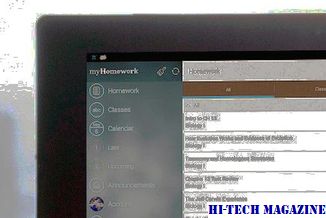
Hotmail har også introduceret to nye funktioner - øjeblikkelige handlinger og kategorier. Lad os se, hvordan vi kan sætte dem i brug. Der er så mange måder, at de kan bruges ved at konfigurere dem.
Med Facebook at gå til krom får du øjeblikkelige facebook-underretninger

Facebook To-Go til Chrome får dig øjeblikkelige Facebook-underretninger







